📧 ¿Cómo instalar Outlook online como aplicación PWA en Google Chrome o Microsoft Edge?
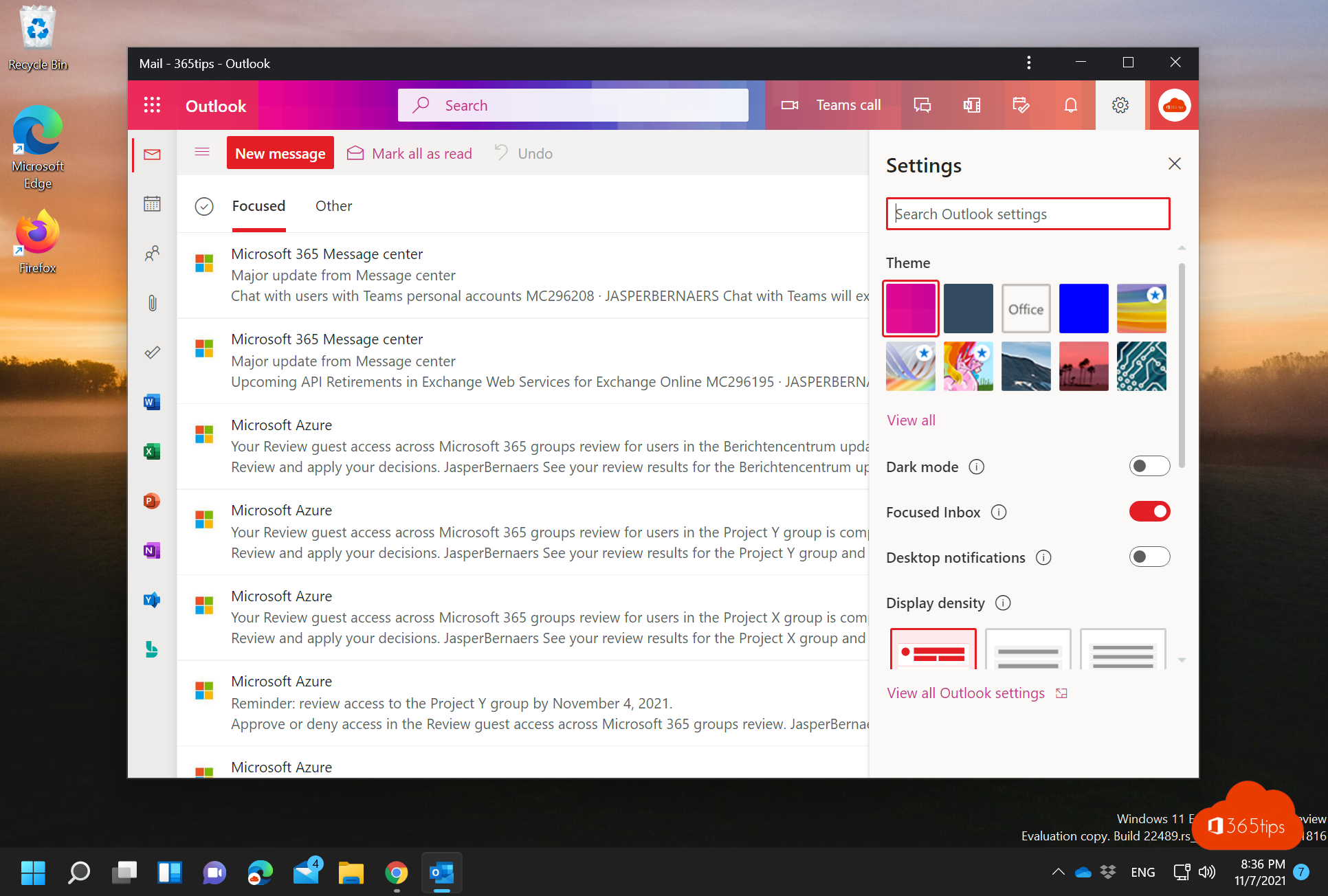
Las Aplicaciones Web Progresivas (PWA) son un tipo de aplicación web que utiliza tecnologías web modernas para ofrecer a los usuarios una experiencia similar a la de una aplicación móvil nativa. Están diseñadas para ser rápidas, fiables y atractivas, y se puede acceder a ellas a través de un navegador web en diversos dispositivos, como teléfonos inteligentes, tabletas y ordenadores portátiles. Una de las características clave de una PWA es que puede instalarse en el dispositivo de un usuario, igual que una aplicación móvil nativa. Esto hace posible que los usuarios accedan a la aplicación incluso cuando están desconectados o tienen una mala conexión a Internet.
Las PWA también pueden añadirse a la pantalla de inicio del usuario y recibir notificaciones push, lo que puede ayudar a aumentar la participación y retener a los usuarios. Esto puede ser especialmente útil para las organizaciones que quieren ofrecer la funcionalidad de una aplicación móvil sin necesidad de que los usuarios descarguen e instalen una aplicación independiente de una tienda de aplicaciones. En su lugar, los usuarios pueden acceder simplemente a la PWA a través de un navegador web en su dispositivo.
En resumen, las PWA ofrecen la posibilidad de proporcionar una experiencia de usuario similar a la nativa en la web, sin necesidad de que los usuarios descarguen e instalen una aplicación independiente de una tienda de aplicaciones. Son rápidas, fiables y atractivas, y se puede acceder a ellas desde distintos dispositivos a través de un navegador web. Además, pueden instalarse en el dispositivo de un usuario y recibir notificaciones push, lo que puede ayudar a aumentar el compromiso y retener a los usuarios. Si buscas una forma de proporcionar una experiencia de usuario similar a la nativa en la web, las PWA son una buena opción a tener en cuenta.
¿En qué sistemas se pueden utilizar las Aplicaciones Web Progresivas (PWA)?
En todas las máquinas que soporten navegadores basados en Chromium. Algunos ejemplos: Mac, iPhone y iPad, Windows 10 o Windows 11.
Vídeo: ¿Cómo instalar Outlook online como una aplicación en Google Chrome en Windows 11?
Cómo instalar Outlook como una aplicación PWA en tu navegador - en Google Chrome en Windows 10 u 11
Navega al webmail a través de https://outlook.office.com o mediante el icono de la parte superior izquierda.
Arriba a la derecha, selecciona + en la barra de menú.
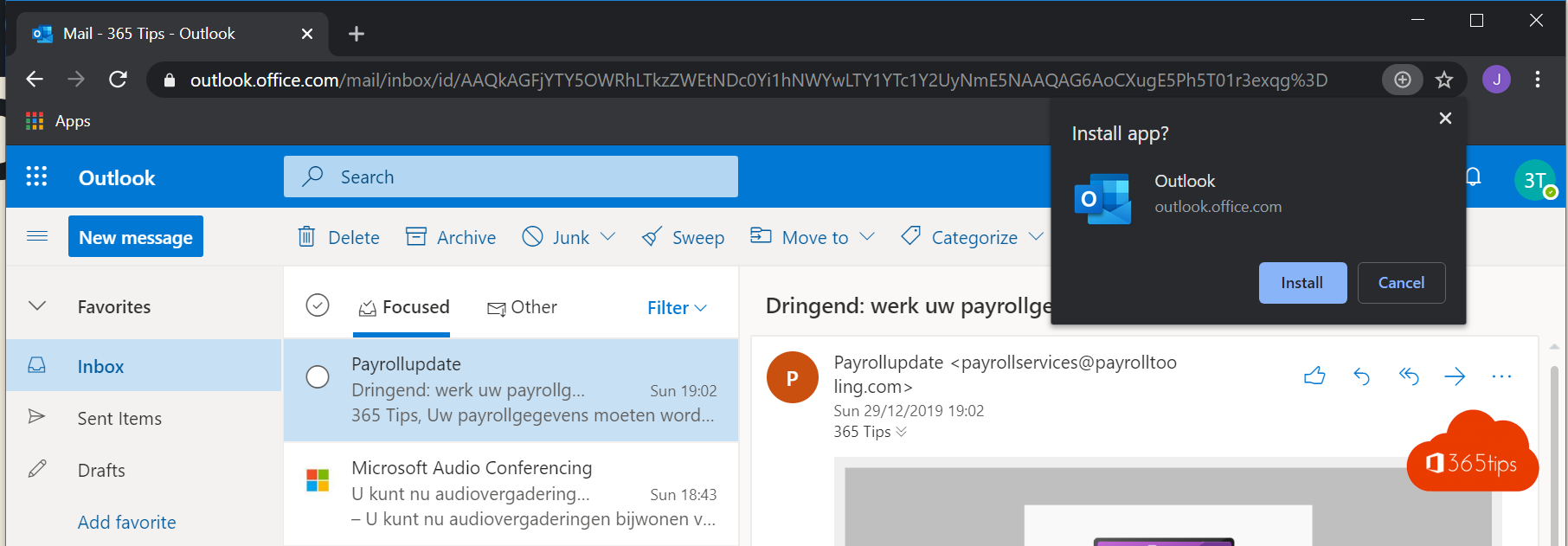
A continuación, selecciona, instalar para instalar la aplicación PWA
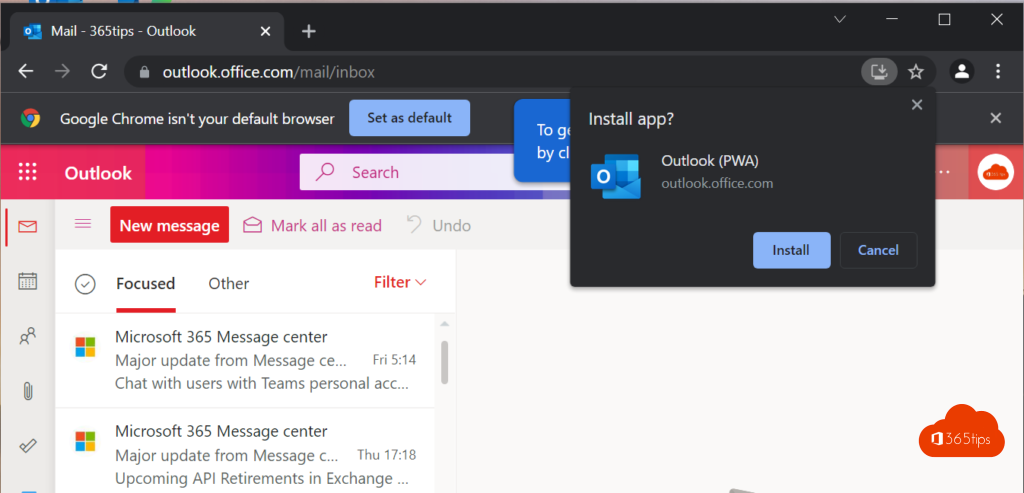
Ahora puedes utilizar tus Office 365 online aplicaciones a través de esta aplicación Web.
Se crea automáticamente un icono en el escritorio y en el menú de inicio en Windows 11.
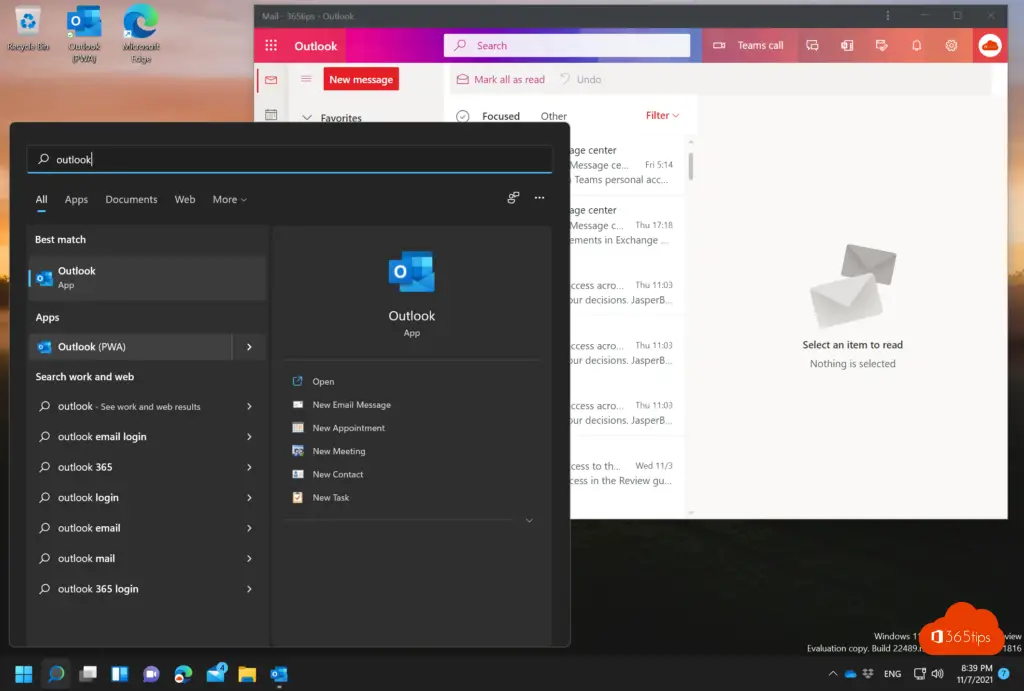
¿Cómo instalar la aplicación PWA de Outlook Online en el navegador Microsoft Edge?
Aquí se aplican las mismas instrucciones que a través de cualquier navegador basado en Chromium. En la parte superior, puedes elegir instalar esta aplicación.
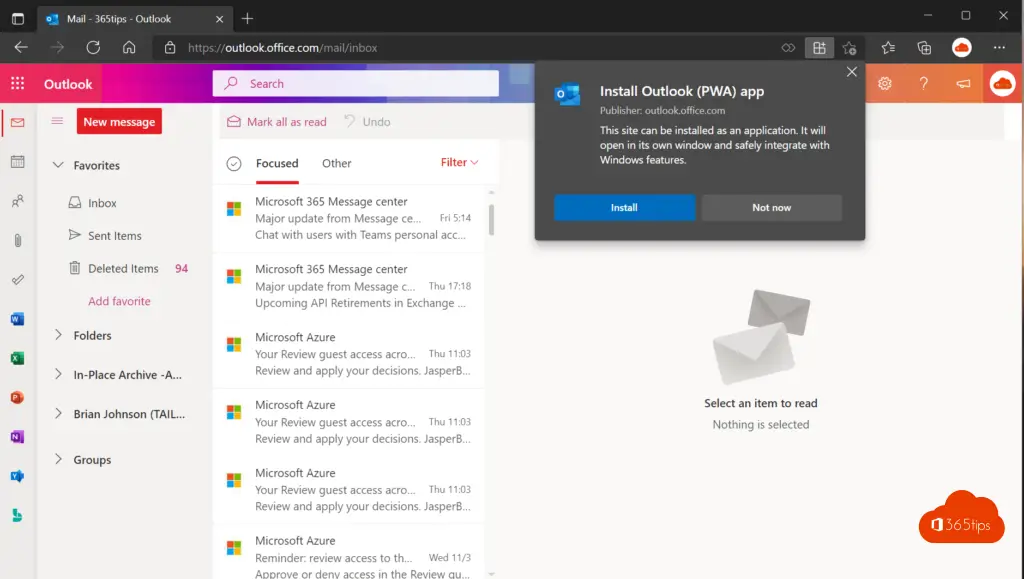
Algunas funciones interesantes de Edge son: Anclar a la barra de tareas, Anclar al inicio, Crear acceso directo al escritorio e Inicio automático al iniciar sesión en el dispositivo.
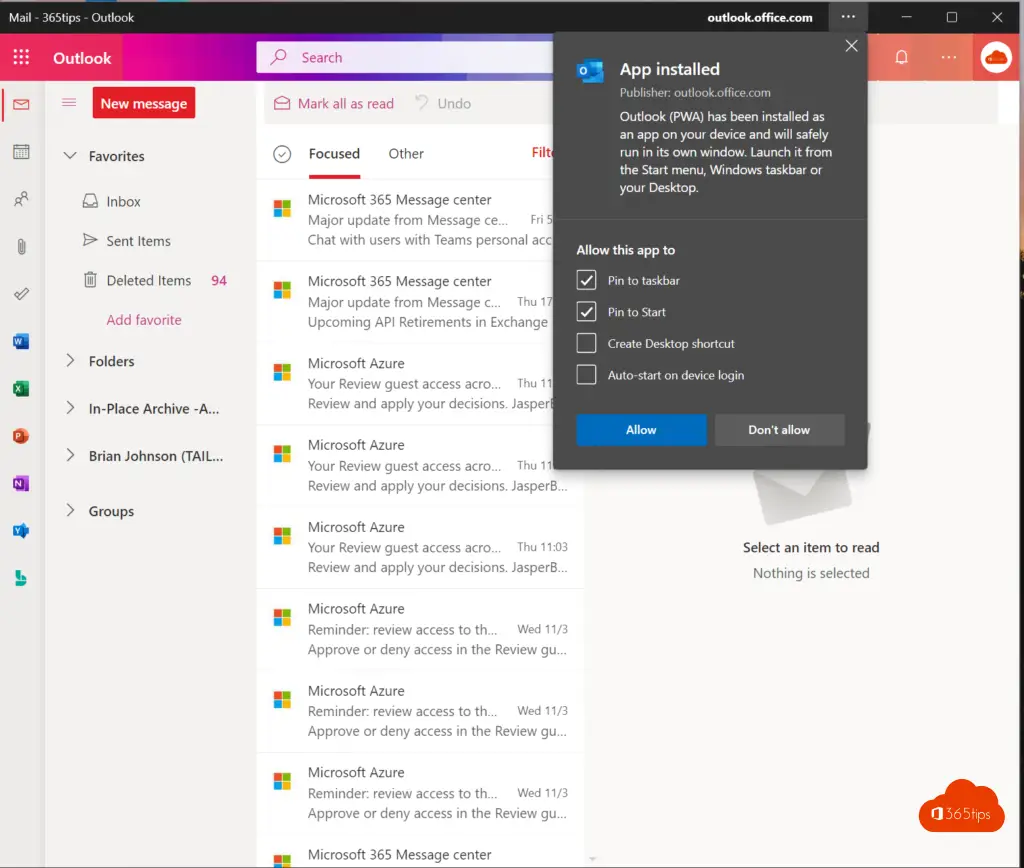
¿Eliminar una aplicación web progresiva (PWA) en Google Chrome?
Primero, abre la app que deseas desinstalar. En la app instalada, sólo puedes realizar eliminaciones.
-> y luego selecciona desinstalar en la parte superior de la barra de menú.
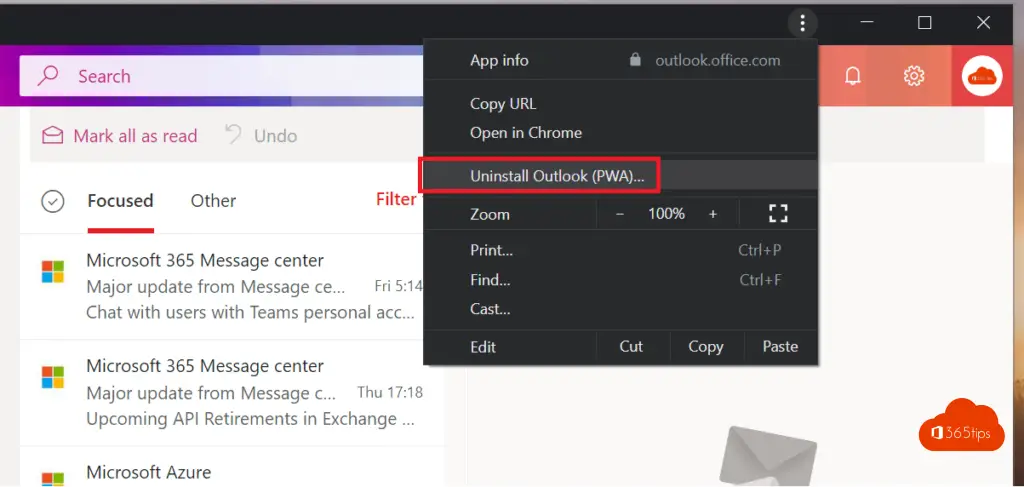
¿Instalar Microsoft Teams como aplicación PWA en Microsoft Edge?
Microsoft Teams puede funcionar más rápido si la utilizas como una aplicación PWA.
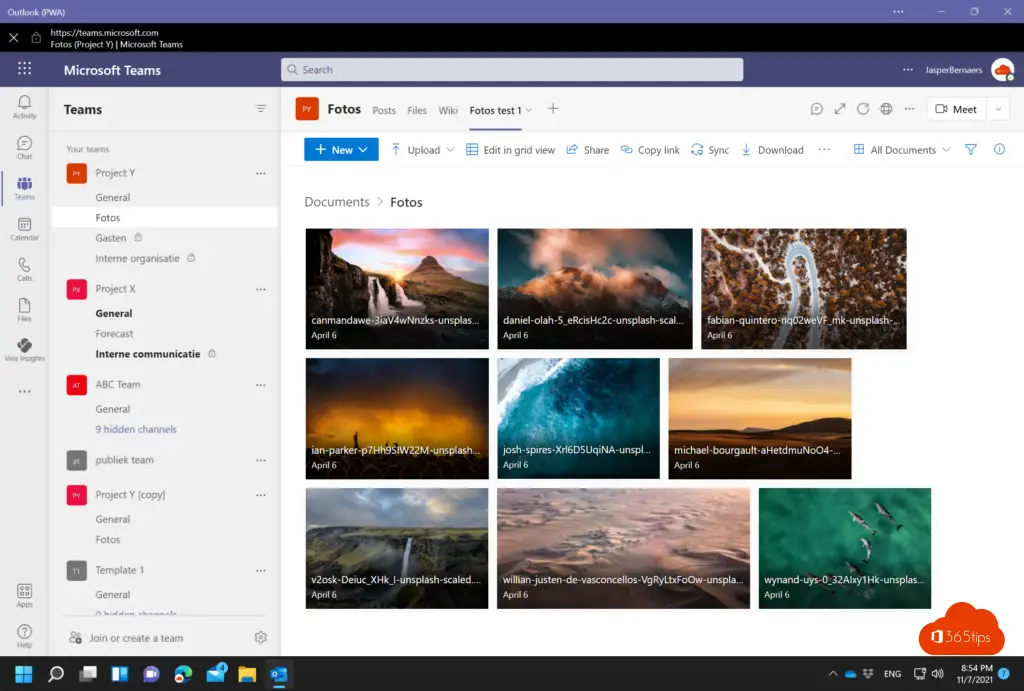
Instalar una APP PWA como Outlook en Mac OSX en Microsoft Edge
En la parte superior, pulsa Instalar aplicación Outlook (PWA) en Microsoft Edge en tu dispositivo Mac (Macbook, iMac, Air,...) o Chromebook.
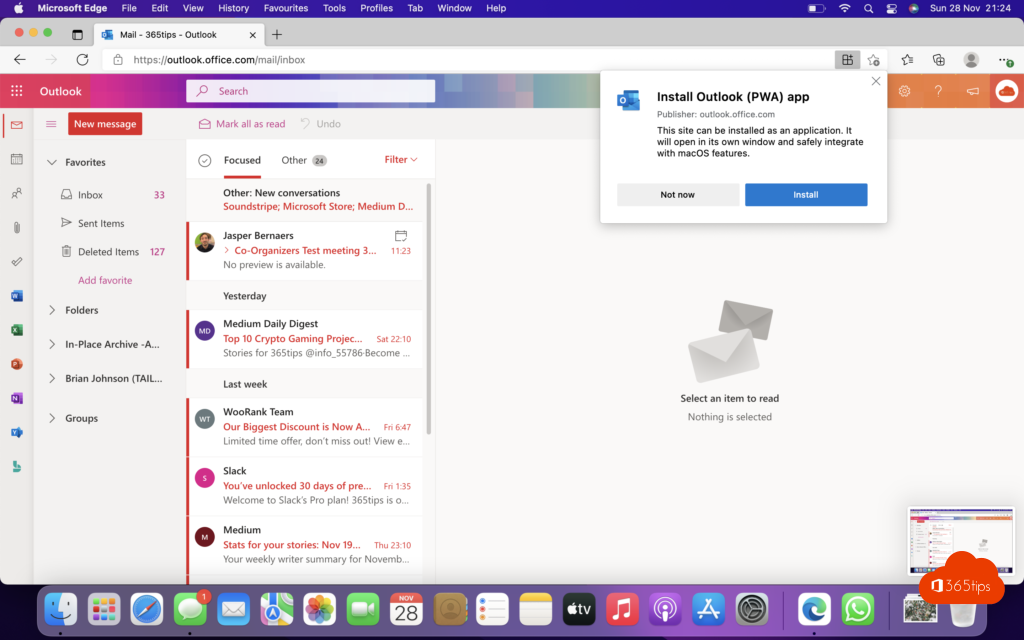
Ejemplo de vista de una aplicación PWA en MAC.
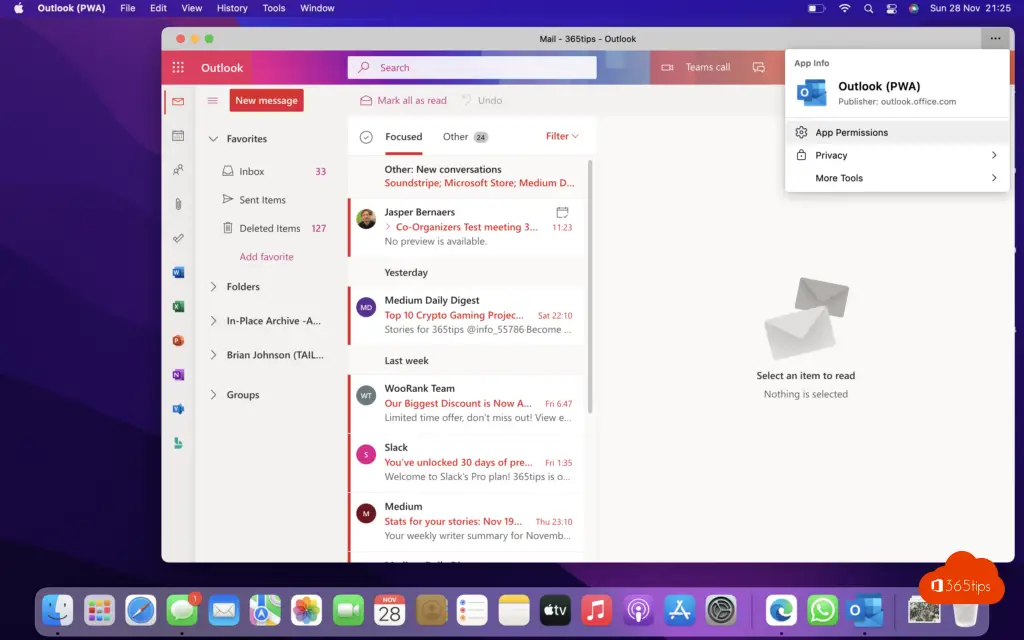
Habilitar las notificaciones de escritorio en Outlook Online PWA
Es posible activar las notificaciones de escritorio en Outlook Online. Pulsa la rueda dentada de la parte superior. A continuación, activa: notificaciones de escritorio. Recibirás un mensaje de prueba.
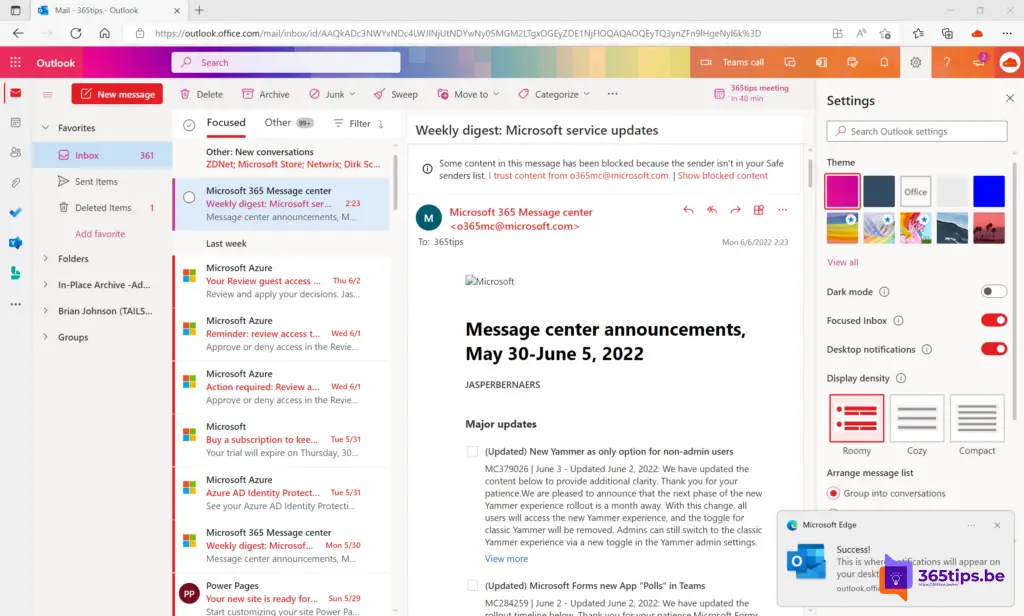
Instalo outlook como PWA en Microsoft edge. Pero no recibo ninguna notificación de escritorio. He habilitado las notificaciones de escritorio dentro de la PWA y el permiso de notificación "permitir" en Microsoft edge. ¿Alguna solución?